前言
前一段时间由于电脑系统的重新安装,而相关的资源又没有保存,所以要再次安装VMware,方便后面的学习,借此写下这篇博客,希望可以帮助到大家。
这篇博客的主要内容是VMware的安装、虚拟机的创建与环境的配置等。
由于我也是个初学者,有什么不恰当的地方,还望大家指出,一起努力。
正文
1. 下载VMware
截至2023.01.18,已经出到了17版本,可以到官网上去下载.
2. 下载镜像文件
下载centos镜像文件,可以自由选择的,没什么固定的要求,在这里我选择的是他的mini版本,因为我们日常的操作是使用xshell或者是SecureCRT。
centos下载地址:https://www.centos.org/download/
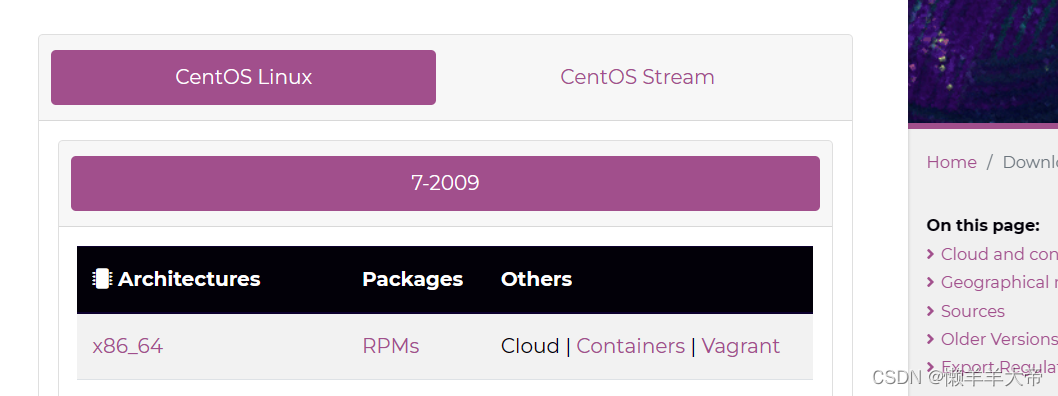
3. 创建虚拟机
点击文件->新建虚拟机,点击自定义,在下面的配置中自由度更高。
一直点击下一步,直到

选择稍后安装操作系统,点击下一步。
选择如下图的操作系统和版本

点击下一步,对自己创建的虚拟机进行命名和更改储存路径
下图是我的虚拟机名称和路径

设置处理器数量
我设置的是内核总数为2

虚拟机的分配内存可以查看自己电脑的内存,酌情分配。

网络类型选择NAT模式,控制器类型、创建磁盘的类型、使用的磁盘均选择默认的类型,
选择的磁盘大小根据自己的实际情况考虑,并选择拆分为多个文件,如下图

指定磁盘文件存放位置

点击下一步,再点击下一步就完成了虚拟机的安装。
4. 编辑虚拟机的设置

安装镜像文件

开启虚拟机,选择install centos7
会出现一些基本的设置,以下图片是设置项


再叹号区域设置自己的密码就可以了
重新启动虚拟机,就可以登陆了
5. 虚拟机的网络配置
打开编辑中的虚拟网络编辑器
点击更改设置,进入到下图
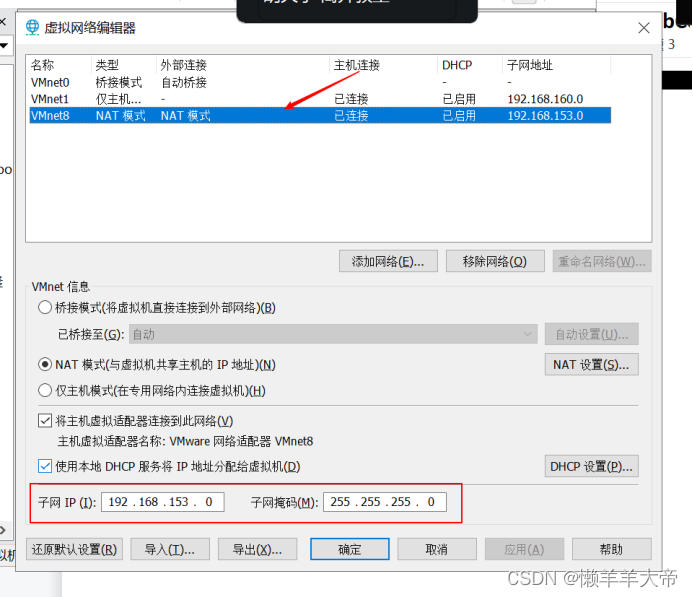
点击nat设置

子网IP的192.168.119.0的意思是如果你要往这个网段内添加机器,你的机器ip只能是192.168.119.0~192.168.119.255这个范围内的。
一般而言192.168.119.255是广播IP所以不用,192.168.119.0一般是网段IP也不用。也就是说除了0 2 255这三个,其他的数字你可以随便设置。
设置虚拟机IP
进入 /etc/sysconfig/network-scripts/ifcfg-ens33文件对其进行编辑


ONBOOT:yes
BOOTPROTO:static
把IP地址、网关、子网掩码、DNS添加上
IPADDR:192.168.119.101
NETMASK:255.255.255.0
GETEWAY:192.168.119.2
DNS1:192.168.119.2
service network restart 重启
查看自己主机IP和NAT模式下的IP:ifconfig

找到设置中的更改适配器选项



























 2196
2196











 被折叠的 条评论
为什么被折叠?
被折叠的 条评论
为什么被折叠?








